
Cuprins:
- Autor John Day [email protected].
- Public 2024-01-30 11:43.
- Modificat ultima dată 2025-01-23 15:04.
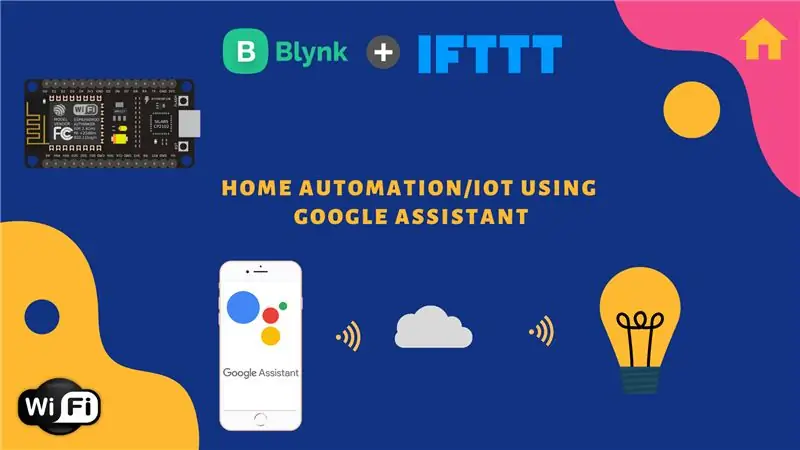


Un proiect simplu de control al aparatelor folosind Google Assistant:
Atenție: Manipularea rețelei electricitatea poate fi periculoasă. Manipulați cu grijă extremă. Angajați un electrician profesionist în timp ce lucrați cu circuite deschise. Nu îmi asum responsabilitatea pentru daunele provocate. Aveți o experiență sigură.
Verificați canalul meu Youtube:
Provizii
Piese utilizate:
NodeMCU
Releu
Jumpers
Bec și suport
Pasul 1: Conectați firele la suportul becului:
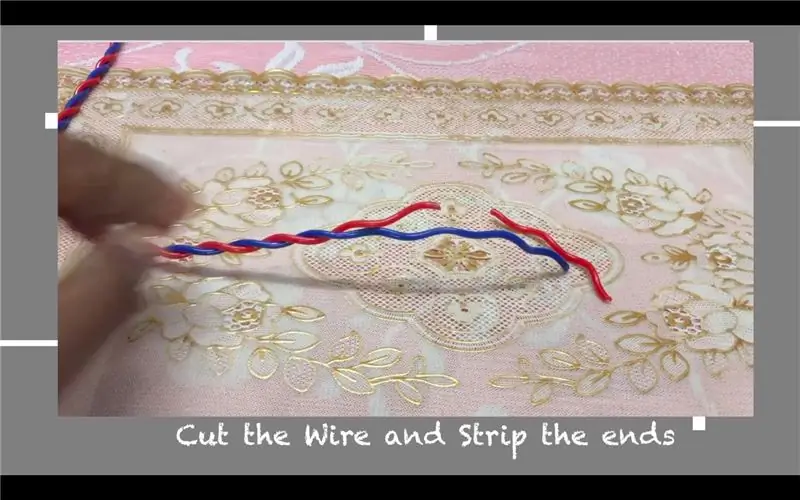
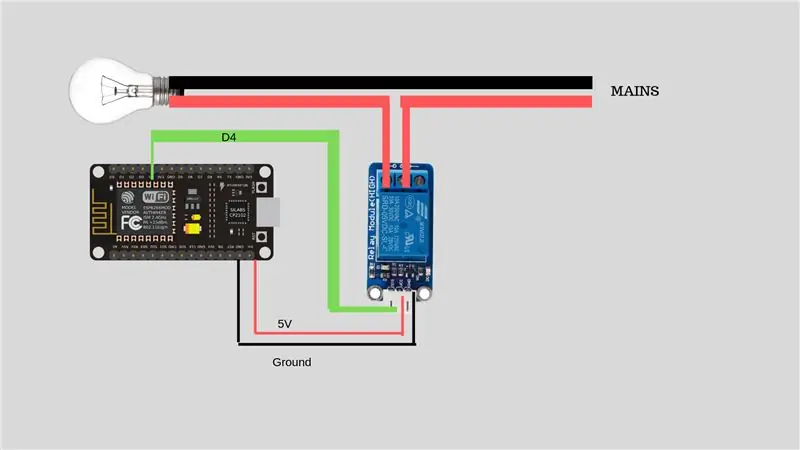
Tăiați sârma în două bucăți și dezbrăcați capetele.
Înșurubați firele la suportul becului
Pasul 2: Conectați becul la releu:
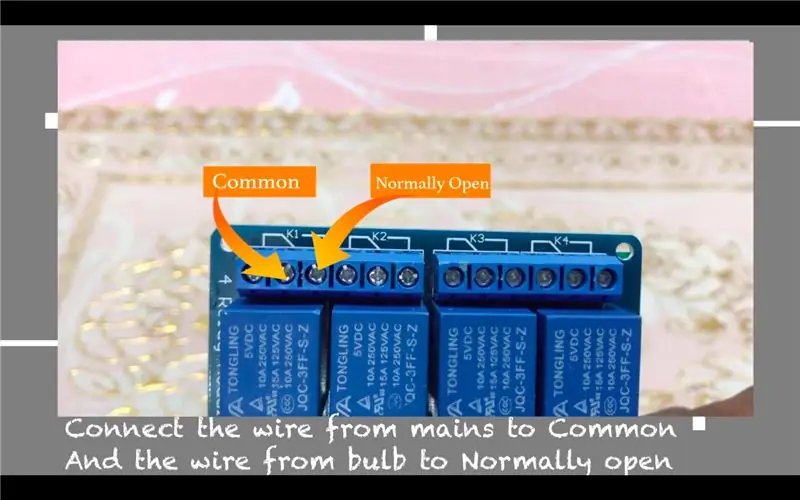
Conectați firul de la rețea la comun.
Conectați firul la bec în mod normal deschis.
Pasul 3: Conectarea releului la NodeMCU:
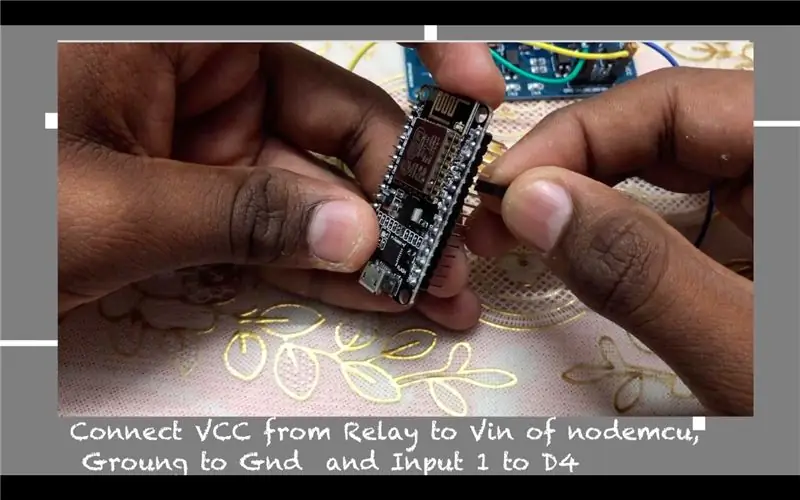
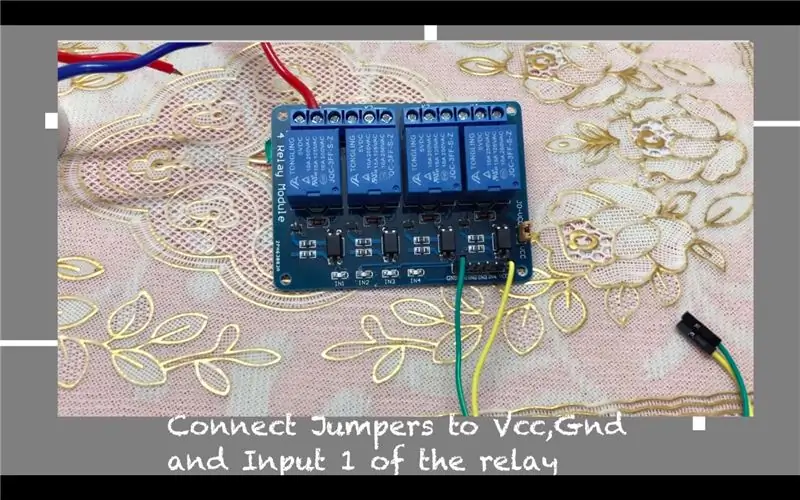
Conectați jumperii de la Vcc de releu la Vin de nodemcu, masă la masă și intrare 1 la D4.
Pasul 4: Configurarea Blynk:
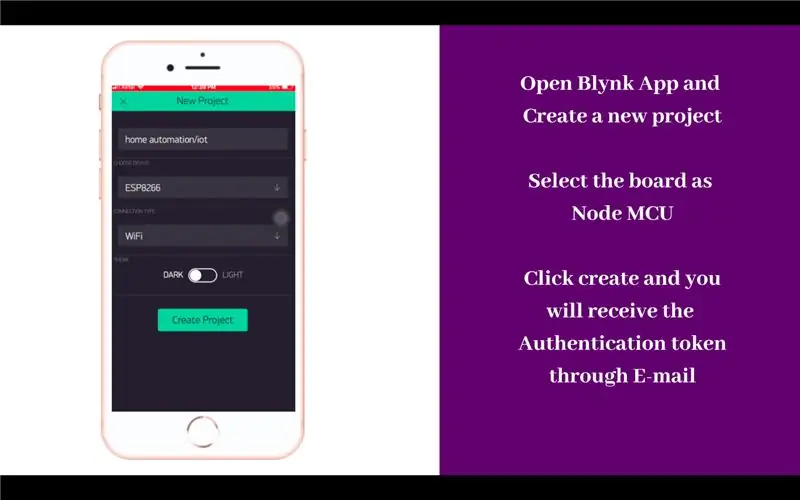
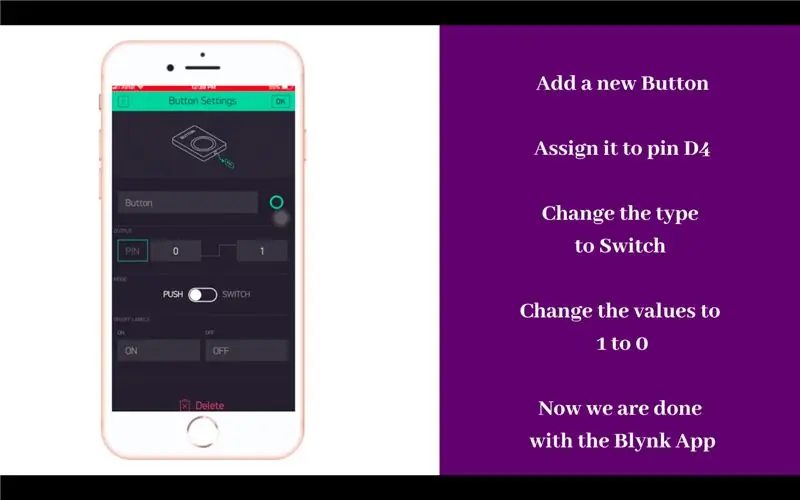
Pasul 5: Adăugarea NodeMCU la plăci:
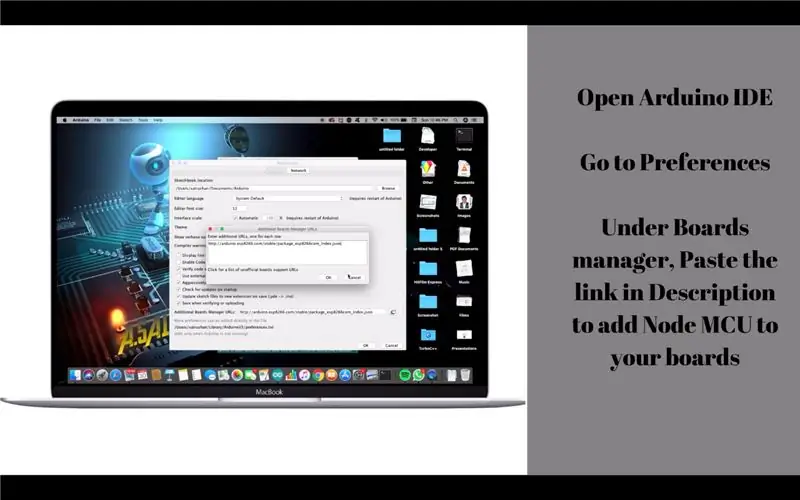
URL-ul administratorului de bord NodeMCU
Pasul 6: Încărcarea codului:
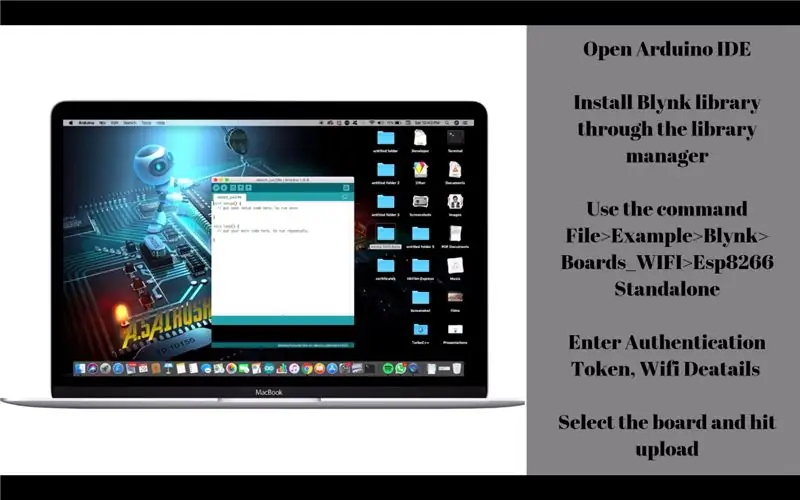
Cod:
Pasul 7: Configurarea IFTTT:
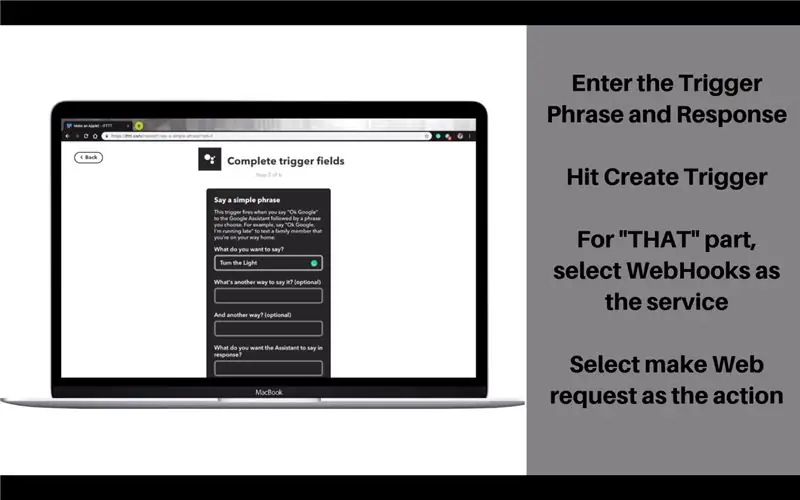
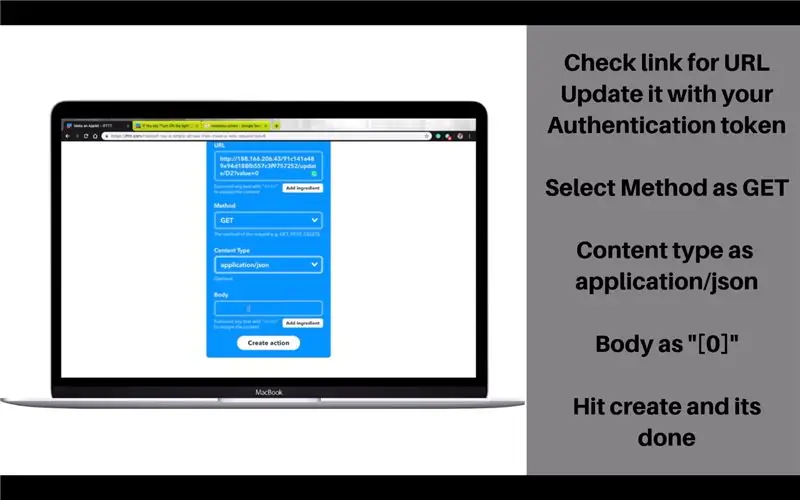
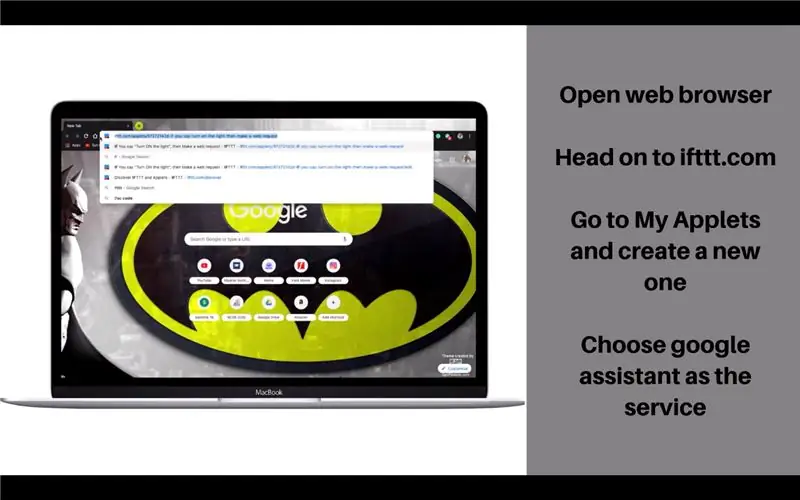
Adresa URL WebHooks: https://188.166.206.43/ Jetonul dvs. de autentificare / actualizare / D2? Valoare = 0
Numărul pinului specificat aici este pinul GPIO al NodeMCU și nu numărul plăcii fizice.
Odată ce acțiunea este declanșată, se face o solicitare web. Acest lucru activează releul.
În mod similar, se poate face un declanșator pentru a se dezactiva folosind Value = 1 și corpul „[1]”
Recomandat:
Controlați motorul electric puternic de skateboard electric E-Bike 350W folosind Arduino și BTS7960b: 9 pași

Controlați un motor electric puternic de skateboard electric E-Bike de 350W folosind Arduino și BTS7960b: În acest tutorial vom învăța cum să controlați un motor de curent continuu utilizând driverul Arduino și Dc bts7960b. Motorul poate fi un motor de curent continuu arduino de 350W sau doar un atâta timp cât puterea sa nu depășește curentul maxim al driverului BTS7960b. Urmăriți videoclipul
Controlați poarta glisantă automată cu Home Assistant și ESPHome: 5 pași (cu imagini)

Controlați-vă poarta glisantă automată cu Home Assistant și ESPHome: Următorul articol este un feedback despre experiența mea personală care controlează poarta glisantă automată pe care o instalasem în casa mea. Această poartă, marca „V2 Alfariss”, a fost prevăzută cu câteva telecomenzi Phox V2 pentru a o controla. De asemenea, am
Cum să controlați un GoPro Hero 4 folosind un transmițător RC: 4 pași (cu imagini)

Cum să controlați un GoPro Hero 4 folosind un transmițător RC: Scopul acestui proiect este să puteți controla de la distanță un GoPro Hero 4 prin intermediul unui transmițător RC. Această metodă va folosi GoPro-ul încorporat în Wifi & API HTTP pentru controlul dispozitivului & este inspirat din PROTOTIP: CEA MAI MICĂ ȘI CEA MAI CHEAP
Controlați luminile casei cu Asistentul Google folosind Arduino: 7 pași

Controlați luminile casei cu ajutorul Asistentului Google folosind Arduino: (Actualizare începând cu 22 august 2020: acest instructabil are 2 ani și se bazează pe unele aplicații terțe. Orice modificare din partea lor ar putea face acest proiect nefuncțional. Poate sau nu lucrați acum, dar îl puteți urmări ca referință și modificați în funcție de
Controlați electrocasnicele prin Alexa cu ESP8266 sau ESP32: 8 pași

Controlați electrocasnicele prin Alexa cu ESP8266 sau ESP32: Hei, ce se întâmplă, băieți! Akarsh aici de la CETech. Acest proiect al meu îți va ajuta viața să devină ușoară și te vei simți ca un rege după ce ai controlat aparatele din casa ta doar dând o comandă lui Alexa. Principalul lucru din spatele acestei p
